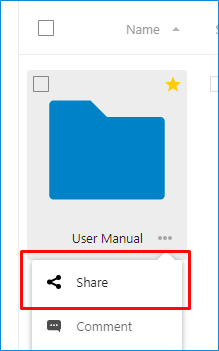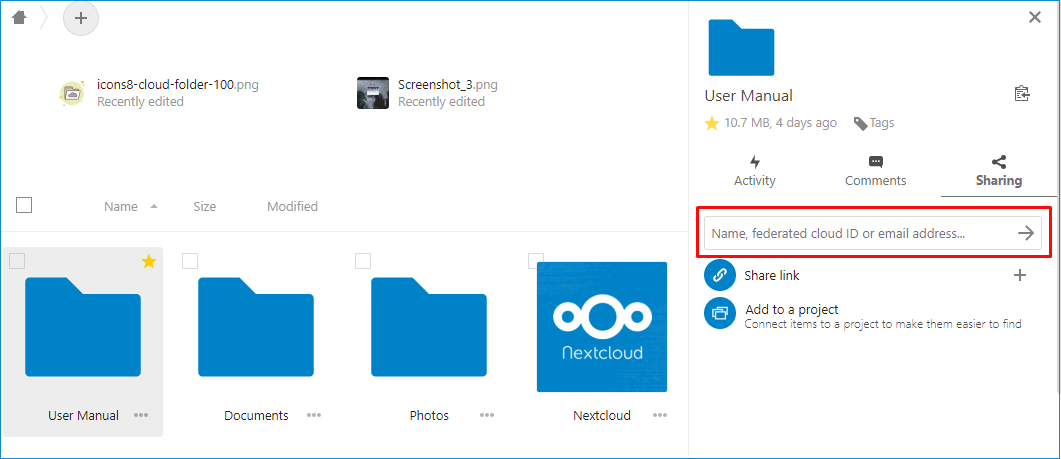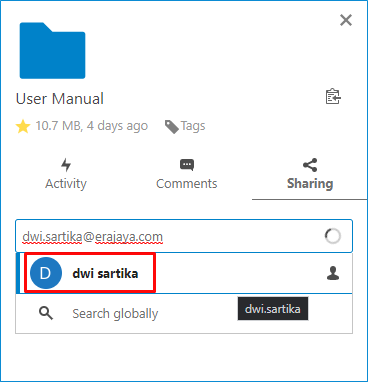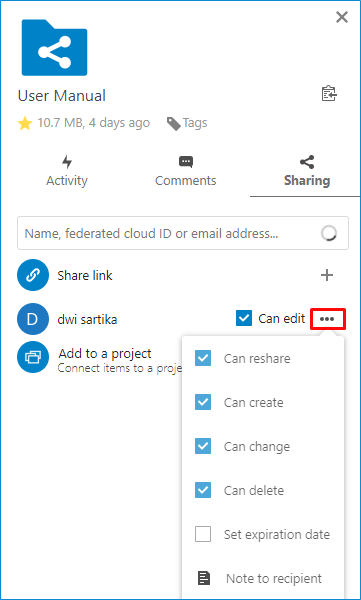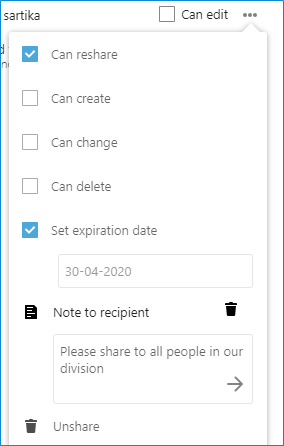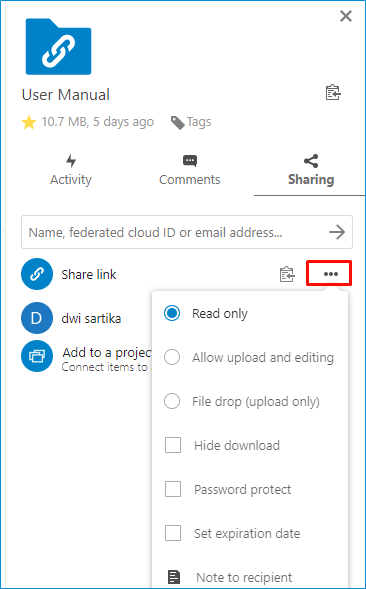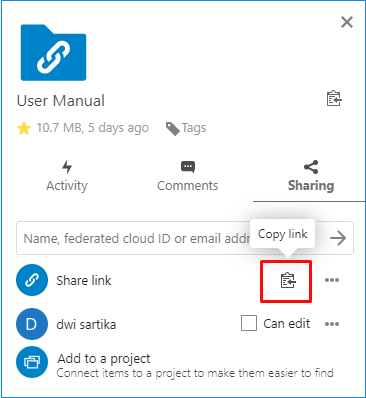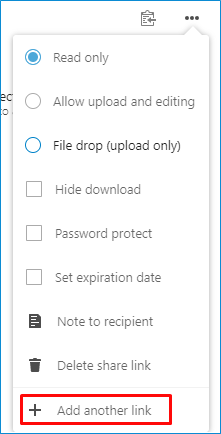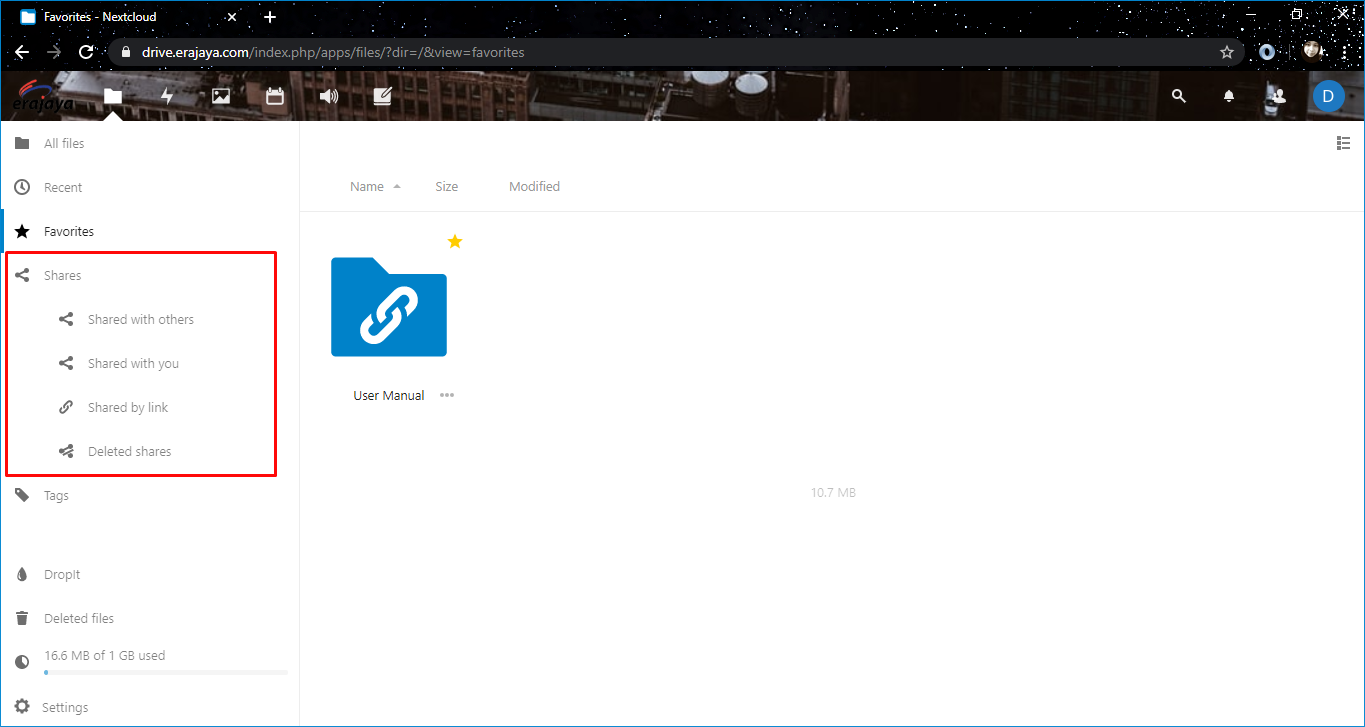Shares
Anda dapat membagikan file ke rekan Anda melalui 2 cara.
Share by users
1. Pilih item yang akan Anda bagikan, kemudian klik tombol ellipsis  yang ada dipojok kanan bawah item.
yang ada dipojok kanan bawah item.
2. Akan muncul form sharing, masukkan nama atau email user yang akan menerima file sharing pada field berikut. Seacara otomatis drive.erajaya akan melakukan pencarian.
3. Berikut contoh mencari user berdasarkan email, setelah user ditemukan, pilih user tersebut.
4. Anda dapat mengatur fungsi apa saja yang dapat dilakukan oleh user tersebut dengan melakukan checklist/unchecklist masing-masing fungsi.
| Functions | Descripiton |
| Can reshare | Checklist apabila user diperbolehkan untuk membagikan ulang ke user lain. |
| Can create | Checklist apabila user diperbolehkan untuk menambah file baru pada item tersebut. |
| Can change | Checklist apabila user diperbolehkan mengunggah versi baru dari item tersebut. |
| Can delete | Checklist apabila user diperbolehkan mengunggah menghapus item tersebut. |
| Set expiration date | Checklist untuk membuat tanggal kadaluwarsa dari item yang Anda bagikan. |
| Note to recipient | Klik untuk menambahkan catatan. |
Berikut contoh settingan yang sudah dibuat.
User hanya dapat menampilkan item, membagikan ulang ke user lain. Item tersebut juga telah disetting tanggal kadaluwarsa dan telah ditambahkan Note.
5. Ketika user yang telah Anda tambahkan melakukan Log In ke drive.erajaya, secara otomatis item tersebut akan muncul di drive user tersebut.
Share by link
1. Pilih item yang akan Anda bagikan, kemudian klik tombol ellipsis  yang ada dipojok kanan bawah item.
yang ada dipojok kanan bawah item.
2. Pada bagian 'Share link' , klik tombol  lalu pilih fungsi yang dapat orang lain lakukan.
lalu pilih fungsi yang dapat orang lain lakukan.
| |
| |
| Functions | Description |
| Read only | Checklist apabila user hanya dapat menampilkan item. |
| Allow upload and editing | Checklist apabila user diperbolehkan untuk melakukan upload/ edit item. |
| File drop (upload only) | Checklist apabila user diperbolehkan untuk menghapus item. Fungsi ini hanya berlaku apabila'Allow upload and editing'dichecklist. |
| Hide download | Checklist apabila akan menyembunyikan tombolDownload. |
| Password protect | Checklist apabila akan menambahkan password, jadi user yang membuka link tersebut harus memasukkan password supaya dapat mengakses item. |
| Set expiration date | Checklist untuk membuat tanggal kadaluwarsa dari item yang Anda bagikan. |
| Note to recipient | Klik untuk menambahkan catatan. |
3. Setelah selesai, klik tombol Copy link untuk menyalin link yang akan dibagikan.
4. Jika Anda akan menambahkan link dengan settingan baru, klik saja tombol ellipsis lalu pilihAdd another link.
lalu pilihAdd another link.
Untuk melihat item-item yang telah Anda bagikan, klik folderShares.
Terdapat beberapa subfolder :